يمكنك التواصل مع أشخاص آخرين بطرق مختلفة على Microsoft Kaizala. بالإضافة إلى إرسال الرسائل النصية، يمكنك استخدام إجراءات مثل إنشاء وظيفة أو استطلاع أو استقصاء أو إرسال الصور ومقاطع الفيديو والرسائل الصوتية والمستندات كمرفقات. يمكنك أنت والآخرين الإعجاب بالإجراءات والمرفقات أو التعليق عليها.
إضافة إجراءات إلى مجموعة أو إزالتها منها
للوصول إلى الإجراءات:
-
في محادثة المجموعة، في مربع الدردشة أسفل الصفحة، اضغط على

-
يتم سرد الإجراءات المتوفرة في الصف الأول.
-
لاكتشاف المزيد من الإجراءات:
-
اضغط على إضافة المزيد+ في أعلى اليمين.
-
أو اضغط على اكتشاف

-
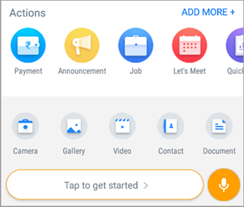
تتم إضافة بعض الإجراءات Kaizala بشكل افتراضي إلى أي مجموعة تقوم بإنشائها. يمكنك إزالة بعض هذه الإجراءات أو إضافة إجراءات أخرى إلى جميع مجموعاتك للوصول إليها بسرعة أكبر.
لإضافة إجراء إلى مجموعة:
-
اضغط على اكتشاف

-
ستعرض الإجراءات الموجودة بالفعل في لوح الألوان هذه الأيقونة

-
اضغط على الإجراء الذي تريد إضافته إلى لوح الألوان، ثم اضغط على إضافة إلى الدردشات.
لإزالة إجراء إلى مجموعة:
-
اضغط على اكتشاف

-
ستعرض الإجراءات الموجودة بالفعل في لوح الألوان هذه الأيقونة

-
اضغط على الإجراء الذي تريد إزالته من لوح الألوان، ثم اضغط على إزالة من الدردشات.
إرسال تذكيرات للإجراءات
بالنسبة لبعض إجراءات Kaizala، مثل الوظائف والاستقصاءات والاستطلاعات والحضور وقوائم الاختيار والاختبارات والتدريب، يمكنك مساعدة الأشخاص الآخرين على البقاء على التعقب عن طريق إرسال تذكيرات لهم.
لإرسال تذكير:
-
اضغط على الإجراء المنشور في المحادثة.
-
اضغط على تذكير الأشخاص بالرد في أسفل الصفحة.
التحقق من الإجراءات المعلقة والمكتملة
يمكنك بسهولة تعقب حالة الإجراءات التي تلقيتها وأرسلتها.
لمراجعة الإجراءات الخاصة بك:
-
اضغط على ملف التعريف

-
حدد نوع الإجراء:
-
تسرد علامة التبويب Received الإجراءات التي تلقيتها.
-
تسرد علامة التبويب إرسال الإجراءات التي أرسلتها.
-
-
استخدم السهم الخلفي للعودة إلى قوائم الإجراءات المعلقة.
-
بشكل افتراضي، تتم تصفية كلتا القوائم لإظهار العناصر غير المكتملة أو المعلقة. لتعيين عوامل تصفية مختلفة، اضغط على المزيد


منح الموافقة على الإجراءات المخصصة
يمكنك اختيار منح الموافقة على الإجراءات المخصصة التي تم إنشاؤها بواسطة مسؤولي المستأجرين. قد تصل هذه الإجراءات إلى موقعك وتفاصيل ملف التعريف لإكمال المهمة.
لمنح الموافقة:
-
اضغط على السماح إذا كنت تثق في الإجراء الذي أنشأه المستأجر.
-
اضغط على إلغاء الأمر إذا كنت لا تثق في الإجراء الذي أنشأه المستأجر.










